Obojstranné kopírovanie
Keď je položka Nast. obojstr.tlače (2-sidedPrintSetting) v ponuke Štandardné kopírov. (Standard copy) nastavená na hodnotu Obojstr. (2-sided), môžete skopírovať dve originálne strany na obe strany jedného hárka papiera.
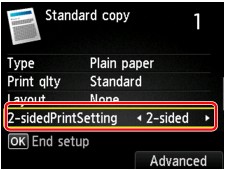
Ak vyberiete možnosť Funkcia (Function), stlačením pravého tlačidla vyberte orientáciu a stranu zošitia.
-
Keď vyberiete možnosť Na výšku (Portrait) v ponuke Orientácia (Orientation) a možnosť Zošitie na dlhšej str. (Long-side stapling) v ponuke Strana zošitia tlačového papiera (Stapling side of print paper):
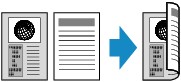
-
Keď vyberiete možnosť Na výšku (Portrait) v ponuke Orientácia (Orientation) a možnosť Zošitie na kratšej str. (Short-side stapling) v ponuke Strana zošitia tlačového papiera (Stapling side of print paper):
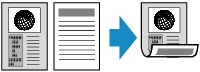
-
Keď vyberiete možnosť Na šírku (Landscp.) v ponuke Orientácia (Orientation) a možnosť Zošitie na dlhšej str. (Long-side stapling) v ponuke Strana zošitia tlačového papiera (Stapling side of print paper):

-
Keď vyberiete možnosť Na šírku (Landscp.) v ponuke Orientácia (Orientation) a možnosť Zošitie na kratšej str. (Short-side stapling) v ponuke Strana zošitia tlačového papiera (Stapling side of print paper):
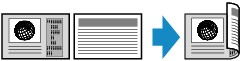
Po výbere strany zošitia a stlačení tlačidla OK si môžete vybrať, či chcete použiť obrazovku s ukážkou. Ak vyberiete možnosť Áno (Yes), zobrazí sa obrazovka s ukážkou, na ktorej môžete skontrolovať orientáciu.
 Poznámka
Poznámka
-
Nastavenie obojstranného kopírovania sa dá používať v kombinácii s nastavením Kopírovanie 2 na 1 (2-on-1 copy) alebo Kopírovanie 4 na 1 (4-on-1 copy).
 Kopírovanie dvoch strán dokumentu s prispôsobením na jednu stranu
Kopírovanie dvoch strán dokumentu s prispôsobením na jednu stranu Kopírovanie štyroch strán dokumentu s prispôsobením na jednu stranu
Kopírovanie štyroch strán dokumentu s prispôsobením na jednu stranu -
Ak kopírujete čiernobielo, intenzita tlače v režime obojstranného kopírovania môže byť iná ako pri jednostrannom kopírovaní.
Pri umiestnení originálu na ploché predlohové sklo:
-
Pred skenovaním:
Ak ste položku Nast. obojstr.tlače (2-sidedPrintSetting) nastavili na hodnotu Obojstr. (2-sided) a je aktivovaná funkcia ukážky, pred naskenovaním originálu zariadenie spustí predbežné skenovanie. Po dokončení predbežného skenovania sa na displeji LCD zobrazí obrazovka znázornená nižšie (obrazovka s ukážkou).
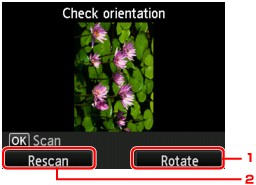
-
Otočiť (Rotate)
Ak stlačíte pravé tlačidlo Funkcia (Function), originál sa otočí o 180 stupňov.
-
Zopak. sken. (Rescan)
Ak stlačíte ľavé tlačidlo Funkcia (Function), originál sa znova naskenuje.
Stlačením tlačidla OK spustite skenovanie.
-
-
Po skenovaní:
Po naskenovaní jednotlivých hárkov originálu sa na displeji LCD zobrazí obrazovka Vkladanie dokumentov (Document setting).
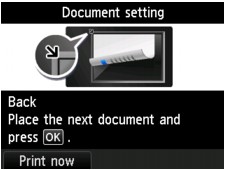
Po naskenovaní odoberte hárok originálu z plochého predlohového skla, položte na ploché predlohové sklo nasledujúci hárok a stlačte tlačidlo OK.
 Poznámka
Poznámka-
Ak už nechcete pokračovať v skenovaní, stlačte ľavé tlačidlo Funkcia (Function). Zariadenie spustí kopírovanie.
-
Úlohu kopírovania môžete pridať aj počas tlače.
-

